Помогает ли dep в windows 10. Как отключить DEP Windows для всех программ или отдельного приложения
Иногда пользователям Windows не удаётся открыть ту или иную утилиту или игру из-за функции DEP, которая блокирует её запуск. Что скрывается под данной аббревиатурой? Можно ли отключить это средство Windows и как? Рассмотрим детально несколько действенных способов.
Что такое DEP и для чего он нужен
Английская аббревиатура DEP расшифровывается как Data Execution Prevention. В переводе на русский - «Предотвращение выполнения данных». Это специальный набор как аппаратных, так и программных средств, цель которых - обеспечить компьютер дополнительной защитой от опасных вредоносных программ.
Как работает функция DEP? Она проверяет оперативную память устройства (ОЗУ) и её содержимое. Когда вирус, созданный для работы в «оперативке», попадет на ПК, он захочет запустить процесс исполнения собственных кодов в системной области ОЗУ. В этом случае DEP тут же обнаруживает, что область памяти, которая предназначена для самой системы Windows и авторизованных утилит, используется неправильно какой-то неизвестной программой (вирусом). В результате опция блокирует (предотвращает) его запуск и уведомляет пользователя об этом в специальном окошке с сообщением.
DEP защищает компьютер от вирусов, блокируя их запуск в системной памяти ПКТаким образом, DEP способна отразить множество вирусных атак. Функцию нельзя рассматривать как полную замену антивирусу. Если последний не справился со своей задачей по тем или иным причинам, в ход идёт технология DEP.
На практике данное понятие означает по умолчанию установленную функцию «Виндовс», что-то вроде антивируса, но по сути им не считается. Она блокирует проги, которые хотят для своей работы применить часть оперативной памяти, отмеченную операционкой как «неиспользуемая».
Дмитрий Вассияров
http://profi-user.ru/dep/
Как отключить DEP на Windows 10
Выключать описываемую службу стоит только в том случае, если ваш антивирус работает эффективно: не даёт вредоносному ПО попасть в систему. Деактивация поможет запустить те утилиты, которые по каким-то причинам были приняты DEP за вирусы, хотя в действительности ими не являются.
Отключение для всех утилит
Отключить технологию DEP полностью в настройках не получится, так как это важный системный процесс для обеспечения безопасности. Для этого нужно воспользоваться стандартным средством Windows - «Командной строкой».
- Кликаем по значку в виде лупы на «Панели задач» справа от кнопки «Пуск». Печатаем короткий запрос cmd. Можно также напечатать «Командная строка».
 Введите команду cmd в строке поиска
Введите команду cmd в строке поиска - Теперь щёлкаем по нужному пункту в результатах правой клавишей мышки и в сером меню выбираем первую опцию «Запуск от имени администратора».
 Выберите в сером меню первый пункт «Запуск от имени администратора»
Выберите в сером меню первый пункт «Запуск от имени администратора» - В небольшом окне нажимаем на «Да», чтобы разрешить «Командной строке» вносить изменения на компьютере.
 Кликните по «Да», чтобы разрешить «Командной строке» вносить изменения на компьютере
Кликните по «Да», чтобы разрешить «Командной строке» вносить изменения на компьютере - В чёрном редакторе вставляем заранее скопированную команду: bcdedit.exe/set {current} nxAlwaysOff. Чтобы система смогла выполнить её, нажимаем на Enter на клавиатуре.
 Вставьте в «Командную строку» код bcdedit.exe/set {current} nxAlwaysOff
Вставьте в «Командную строку» код bcdedit.exe/set {current} nxAlwaysOff - В окне вам тут же сообщат, что операция была успешно завершена.
- Закройте чёрный редактор и обязательно перезапустите устройство, так как только после этого опция перестанет работать.
Видео: полностью выключаем DEP
Деактивация для отдельных приложений
Рекомендуется всё же сделать выбор в пользу выборочного отключения, если DEP мешает запускаться тем или иным утилитам, так как полное отключение подвергнет ваш компьютер риску заражения. Вы должны быть также уверены, что данные программы безопасные. Выключить дополнительную защиту можно в её настройках (в окне «Параметры быстродействия»), а также в «Редакторе реестра».
Настройка исключений для DEP
Добавлять исключения в виде утилит мы будем в системном окне Windows «Параметры быстродействия». Открывается оно через «Панель управления». Подробно опишем процесс:
- Запустите на экране окно «Панель управления». Вы можете найти этот сервис в «Пуске». Если его там нет, зажмите клавиши Win и R, а в строке «Открыть» впишите простой код control. Теперь нажмите на Enter на клавиатуре либо на ОК в самом окне «Выполнить» под строкой.
 Напишите в поле «Открыть» команду control и нажмите на ОК
Напишите в поле «Открыть» команду control и нажмите на ОК - На панели открываем сразу раздел «Система».
 Откройте раздел «Система» в «Панели управления»
Откройте раздел «Система» в «Панели управления» - Это же окно вы можете запустить с помощью контекстного меню ярлыка «Этот компьютер», который находится на «Рабочем столе»: просто кликните по нему правой клавишей мышки и выберите последний пункт «Свойства».
- Откроется новая страница. В её левой части кликаем по ссылке «Дополнительные параметры системы».
 Кликните по ссылке «Дополнительные параметры системы»
Кликните по ссылке «Дополнительные параметры системы» - В новом окне вы сразу попадёте на нужную вкладку «Дополнительно». Здесь щёлкаем по кнопке «Параметры» в самом первом блоке «Быстродействие».
 Кликните по кнопке «Параметры» в разделе «Быстродействие»
Кликните по кнопке «Параметры» в разделе «Быстродействие» - На экране появится ещё одно окошко, в котором вам необходимо перейти на большую верхнюю вкладку «Предотвращение выполнения данных». По умолчанию активирован первый пункт. Ваша задача - установить отметку рядом со вторым.
 Нажмите на второй пункт «Включить DEP для всех программ и служб, кроме выбранных ниже»
Нажмите на второй пункт «Включить DEP для всех программ и служб, кроме выбранных ниже» - Вы сразу заметите, что клавиша «Добавить» стала кликабельной. Сразу жмём на неё. В окошке, которое открылось поверх основного, указываем путь к исполняемому файлу утилиты (с расширением.exe), для которой вы хотите отключить опцию DEP.
 Выберите исполняемый файл программы, которую вы хотите добавить в исключение
Выберите исполняемый файл программы, которую вы хотите добавить в исключение - Стоит отметить, что не для всех утилит можно деактивировать защиту DEP. Если её отключить нельзя, на экране появится при добавлении программы соответствующее сообщение. Здесь необходимо только кликнуть по ОК. Если имено эта утилита не хочет запускаться из-за включенной DEP, просканируйте её своим антивирусом. Если вредносное ПО не будет найдено, попробуйте деактивировать опцию полностью с помощью «Командной строки».
 Программа не может быть включена в список исключений, так как функция DEP должна быть включена обязательно для неё
Программа не может быть включена в список исключений, так как функция DEP должна быть включена обязательно для неё - Щёлкаем по ОК и перезагружаем устройство.
Отключение с помощью «Редактора реестра»
Данный метод немного сложнее, чем предыдущий, так как подразумевает самостоятельное создание в окне редактора записей, каждая из которых будет соответствовать программе-исключению. Чтобы вы не запутались, рассмотрим все шаги подробно:
- Снова вызовите универсальное окно для команд под названием «Выполнить» (комбинация клавиш Win + R). В строке «Открыть» пишем на этот раз код regedit, который запускает «Редактор реестра». Кликаем на ОК либо нажимаем на Enter для выполнения команды.
 Напечатайте команду regedit в окне «Выполнить»
Напечатайте команду regedit в окне «Выполнить» - Кликаем по «Да», чтобы разрешить редактору изменять какие-либо параметры на компьютере.
- В левой панели редактора кликаем два раза по третьей главной ветке под названием HKEY_LOCAL_MACHINE.
 Откройте третью главную ветку HKEY_LOCAL_MACHINE в левой части окна редактора
Откройте третью главную ветку HKEY_LOCAL_MACHINE в левой части окна редактора - Теперь по очереди двойным щелчком запускаем следующие блоки: SOFTWARE - Microsoft - Windows NT - CurrentVersion - AppCompatFlags - Layers.
 Откройте папку Layers, а если её нет - создайте
Откройте папку Layers, а если её нет - создайте - Если вы не нашли последний объект Layers, вам необходимо создать его самостоятельно. Для этого щёлкаем правой клавишей мышки по предыдущему блоку AppCompatFlags и в перечне доступных опций выбираем второй пункт «Создать», а затем «Раздел». Дайте ему соответствующее название.
 Кликните по «Создать» в контекстном меню, а затем по «Раздел»
Кликните по «Создать» в контекстном меню, а затем по «Раздел» - В папке Layers создаём «Строковый параметр» с помощью контекстного меню: кликаем правой клавишей по свободному от записей полю в правой части окна.
 Нажмтие на «Создать», а затем на «Строковый параметр»
Нажмтие на «Создать», а затем на «Строковый параметр» - В качестве названия параметра необходимо использовать путь к исполняемому файлу утилиты. Скопируйте его из адресной строки в «Проводнике Windows».
 Вставьте путь в название и добавьте имя файла
Вставьте путь в название и добавьте имя файла - Запускаем двойным щелчком созданный параметр. В поле значение вводим следующее: DisableNXShowUI.
 Установите DisableNXShowUI в качестве значения параметра
Установите DisableNXShowUI в качестве значения параметра
Как включить DEP на Windows 10
Выбор способа для обратного включения DEP зависит от того, каким методом вы пользовались, когда отключали опцию. Рассмотрим все варианты.
Через «Командную строку»
Если вы использовали «Командную строку», то есть провели деактивацию сразу для всех утилит, активировать дополнительную защиту DEP через «Панель управления» у вас никак не получится, потому что тот самый раздел «Предотвращение выполнения данных» будет просто отсутствовать в окне. Что в этом случае предпринять?

Через «Панель управления»
Если вы отключали DEP для отдельных приложений в окне «Параметры быстродействия» и теперь хотите, чтобы функция работала для них снова, сделайте следующее:

В «Редакторе реестра»
Если вы создавали параметры для отдельных программ в «Редакторе реестра», процедура активации средства защиты DEP будет выглядеть следующим образом:

Функция DEP представляет собой «предохранитель» системы от запуска вирусов. В некоторых случаях она может по ошибке принимать безопасные программы, которыми пользуется клиент Windows 10, за вредоносное ПО. Если вы доверяете этим утилитам, поставьте их в качестве исключения в окне «Параметры безопасности» или же в «Редакторе реестра» - опция перестанет работать для них. Вы также вправе выключить функцию полностью через «Командную строку», однако в этом случае вы берете на себя ответственность за безопасность вашего компьютера: если вирусный код попадёт на ваше устройство, он запустится при выключенном DEP.
Всем привет сегодня расскажу как отключить DEP в Windows.
В этой инструкции поговорим о том, как отключить DEP (Data Execution Prevention, предотвращение выполнения данных) в Windows 7, 8 и 8.1. То же самое должно работать и в Windows 10. Отключение DEP возможно как для системы в целом, так и для отдельных программ, при запуске которых появляются ошибки Data Execution Prevention.
Смысл технологии DEP заключается в том, что Windows, опираясь на аппаратную поддержку NX (No Execute, для процессоров AMD) или XD (Execute Disabled, для процессоров Intel) предотвращает выполнение исполняемого кода из тех областей памяти, которые помечены как не исполняемые. Если проще: блокирует один из векторов атаки вредоносного ПО.
Однако, для некоторого ПО включенная функция предотвращения выполнения данных может послужить причиной появления ошибок при запуске - встречается это и для прикладных программ, и для игр. Ошибки вида «Инструкция по адресу обратилась к памяти по адресу. Память не может быть read или written» тоже могут иметь своей причиной DEP.
Отключение DEP для Windows 7 и Windows 8.1 (для всей системы)
Первый способ позволяет отключить DEP для всех программ и служб Windows. Для этого откройте командную строку от имени Администратора - в Windows 8 и 8.1 это можно сделать с помощью меню, которое открывается правым кликом мыши по кнопке Пуск, в Windows 7 вы можете найти командную строку в стандартных программах, кликнуть по ней правой кнопкой мыши и выбрать «Запуск от имени Администратора».
В командной строке введите
bcdedit.exe /set {current} nx AlwaysOff
и нажмите Enter. После этого перезагрузите ваш компьютер: при следующем входе в данную систему DEP будет отключен.

Кстати, при желании, с помощью bcdedit вы можете создать в меню загрузки и выбора системы отдельную запись с отключенным DEP и использовать ее тогда, когда это требуется.
Примечание: для того, чтобы включить DEP в дальнейшем используйте ту же команду с атрибутомAlwaysOn вместо AlwaysOff .
Два способа отключить DEP для отдельных программ
Более разумным может быть отключение предотвращения выполнения данных для отдельных программ, вызывающих ошибки DEP. Сделать это можно двумя способами - через изменение дополнительных параметров системы в панели управления или с помощью редактора реестра.
В первом случае, зайдите в Панель управления - Система (можно также кликнуть по значку Мой компьютер правой кнопкой и выбрать Свойства ). Выберите в списке справа пункт Дополнительные параметры системы , затем на вкладке Дополнительно нажмите кнопку Параметры в разделе Быстродействие .

Откройте вкладку «Предотвращение выполнения данных», отметьте пункт «Включить DEP для всех программ и служб, кроме выбранных ниже» и с помощью кнопки «Добавить» укажите пути к исполняемым файлам программ, для которых нужно отключить DEP. После этого желательно так же перезагрузить компьютер.

Отключение DEP для программ в редакторе реестра
По сути то же самое, что только что описывалось с применением элементов панели управления, можно сделать и посредство редактора реестра . Для его запуска нажмите клавиши Windows + R на клавиатуре и введите regedit после чего нажмите Enter или Ok.
Вот так вот просто легко отключить DEP в Windows.
В этой статье будет рассказано о том, как можно включить/отключить в системе функции DEP (Data Execution Prevention, или иначе, ) на ОС Windows 7, 8, 10. При этом, система, опираясь на аппаратную составляющую устройства, производит блокировку исполняемого кода в тех областях, которые помечены, как неисполняемые. Фактически, производится блокировка возможности атаки вирусного ПО с этой стороны.
Однако, данная опция может блокировать и вполне «мирные» приложения и игры, при их запуске могут выдавать ошибки, вроде «Инструкция обратилась к памяти по адресу. Память не может быть read или written». Отключить dep можно для всей системы или же для одного конкретного приложения.
Отключение DEP для всей системы
Для начала, пользователю потребуется запустить командную строку от имени администратора, сделать это можно через меню пуск, найдя соответствующее приложения, щелкнув по нему ПКМ и нажав на нужный пункт меню. В консоли нужно ввести оператор bcdedit.exe /set {current} nx AlwaysOff и выполнить его.
После выполнения команды потребуется перезапустить компьютер. Для включения опции стоит использовать ту же команду, только заменить последнее слово на AlwaysOn .
Отключение для определенной программы
В случае, если требуется отключить опцию только для нескольких определенных приложений, есть способ проще, чем использование командной строки. Можно зайти в панель управления , оттуда перейти в раздел Система . Откроется окно с ее свойствами, необходимо перейти на вкладку Дополнительно , перейти к пункту быстродействие и щелкнуть по параметрам.
Откроется окно, в котором следует перейти на вкладку под названием предотвращение выполнения данных
. Здесь можно будет выбрать второй пункт, в котором потребуется указать утилиту, для которой будет отключен dep, их сюда можно добавлять в неограниченном количестве, хоть все.
Используем редактор реестра
В случае, если предыдущий метод не помог, можно использовать редактор реестра для внесения нужных изменений. Не стоит забывать, что работать с ним нужно очень осторожно, не менять и не удалять переменные просто так. Лучше всего будет создать резервную копию ветки реестра перед редактированием, также можно создать новую точку восстановления, чтобы было куда откатить компьютер, в случае сбоев.
После того, как предварительные меры будут приняты, можно приступать к действиям. Для начала нужно нажать на win+
r
и написать в появившемся окне regedit
. После этого откроется приложение для редактирования реестра, в нем следует пройти по пути. Теперь будет нужно щелкнуть по пустому месту в правой части окна правой кнопкой мыши и выбрать Создать
во всплывшем меню, потом нужно кликнуть по строковому параметру. Новая переменная должна содержать в качестве имени полный путь к программе, для которой нужно отключить dep.
В качестве значения должно содержаться DisableNXShowUI . Дальше останется только перезагрузить компьютер, нужная опция будет отключена для указанных приложений.
Включение DEP
Для включения опции придется вспомнить то, каким образом она была отключена. Если выключение производилось для всей системы, то опция, в которую можно попасть через панель управления, будет просто недоступна.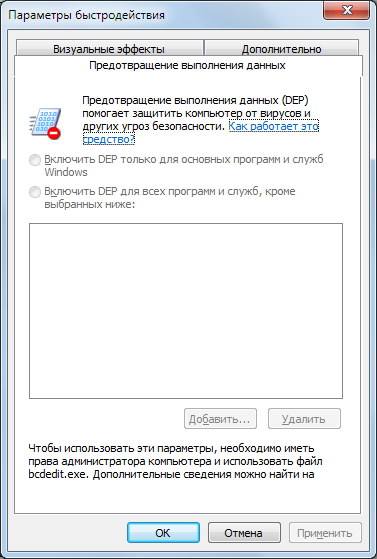
Так что в этом случае потребуется снова вызвать командную строку с правами администратора и ввести там оператор bcdedit.exe /set {current} nx AlwaysO n . Далее потребуется перезагрузка устройства, после чего, функция снова станет работоспособной и ее можно станет отключать только для некоторых приложений.
Если же отключение производилось через панель управления, то пользователю потребуется зайти в параметры быстродействия и удалить из списка отключенных нужное приложение, либо, вообще, переключиться на первый пункт и активировать dep для всех программ.
Если отключение производилось через реестр, то нужно снова зайти в него, пройти по пути HKEY_LOCAL_MACHINE \ SOFTWARE \ Microsoft \ Windows NT \ CurrentVersion \ AppCompatFlags \ Layers и удалить там те параметры, которые отвечают за нужные приложения, либо удалить все.
DEP в Windows – это своего рода «предохранитель» системы, который включает в себя специализированные аппаратные и программные технологии, осуществляющие проверку оперативной памяти и ее содержимого и, в случае возникновения угрозы, могут прекращать работу вредоносного кода.
DEP отлично блокирует множество вирусов, ориентированных на работу в оперативной памяти системы, после чего начинает процесс исполнения собственных кодов. Для пользователя это выглядит следующим образом: если DEP регистрирует неправильное использование оперативной памяти, то на экране появляется сообщение об ошибке, а вредоносная программа принудительно прекращает свою работу. Это очень важно для операционной системы.
Как отключить DEP в системе Windows Xp/7/8
Для того чтобы отключить DEP в XP необходимо через учетную запись администратора перейти в Пуск-Настройки, затем в Панели управления найти раздел «Система».
В появившемся окне нужно сделать активной вкладку Дополнительно, в которой перейти по кнопке «Параметры быстродействия».

В новом диалоговом окне открыть «Предотвращение выполнения данных» и набрать действующий пароль от учетной записи админа ОС. В этом же диалоговом окне можно отключить DEP для конкретной программы, для этого достаточно установить флажок напротив ее названия или добавить в список через кнопку «Добавить».

Для 7 и 8 версий Windows самый простой и оперативный способ отключить DEP – через командную строку. Чтобы получить быстрый доступ к командной строке достаточно набрать «cmd» в строке поиска меню «Пуск». Cmd необходимо запускать только от имени администратора (клик по cmd правой кнопкой и выбор соответствующего пункта), при необходимости введите запрашиваемый пароль.

В открывшемся черном окне введите специальную команду:
bcdedit.exe /set {current} nx AlwaysOff.

В результате появится сообщение об успешном завершении операции. Остается только перезагрузить систему.

Как включить dep в Windows Xp/7/8
Для XP процесс включения DEP аналогичен процессу выключения – достаточно в том же диалоговом окне меню параметров быстродействия вернуть флажок на пункт Включить. Если производилась выборочная деактивация, то активируются отключенные программы из списка в этом же окне настроек.
В случае с 7 и 8 Windows команда, вводимая в cmd, меняется на:
bcdedit.exe /set {current} nx AlwaysOn.

Следует иметь ввиду, что DEP может не поддерживаться на аппаратном уровне процессором компьютера. В основном это касается устаревших процессоров и большинства одноядерных процессоров фирмы Intel. В таких случаях DEP работает исключительно на программном уровне, ограничиваясь базовыми службами и программами Windows.
Деактивация DEP поможет в случае, когда из-за конфликта в системе не запускается приложение, необходимое пользователю. Однако необходимо учитывать, что с отключенным DEP компьютер становится более уязвимым, поэтому конфликтное приложение нужно предварительно проверить антивирусом, если нет полной уверенности в его надежности.
DEP – от англ. «Data Execution Prevention» — предотвращение выполнения данных – специальная функция, позволяющая защитить компьютер от вирусов. Смысл ее работы в блокировании программ, которые при работе хотят использовать область памяти, помеченную системой как «неиспользуемая». Обычно ошибка:
Возникает по этой причине – программа не совместима с этим защитным функционалом и не обязательно является вредоносной. Для старых игр и приложений рассмотрим, как отключить DEP в Windows 7, 8, 10, а в первые эта защита появилась в операционной системе Windows XP.
Как отключить dep в Windows 7, 8, 10 – несколько вариантов
Отмечу, что функция «предотвращение выполнения данных» никак не влияет на работоспособность компьютера и отключать ее без необходимости не стоит. Принцип настройки для указанных ваше систем – одинаков, возможны небольшие отличия в окнах.
Отключить DEP при помощи специальных команд
Для этого запустите командную строку (cmd) от имени администратора. О том как это сделать узнайте
Наберите следующие команды:
— для отключения:
bcdedit.exe /set {current} nx AlwaysOff — для включения:
— для включения:
bcdedit.exe /set {current} nx AlwaysOn
Это отключит «предотвращение выполнения данных» для всей операционной системы, что снижает антивирусную защиту. Поэтому перейдем ко второму способу.
Настроить исключения для DEP в Windows
Для этого нажмите правой кнопкой мыши – «Мой компьютер» — «Свойства» — вкладка «Дополнительно» — раздел «Быстродействие» — «Параметры» — вкладка «Предотвращение выполнения данных»

Выберите пункт «Включить DEP для всех программ и служб кроме выбранных ниже: …», и через кнопку «Добавить» внесите необходимые программы в исключения. Добавляйте только известные вам программы. Таким образом можно отключить эту функцию в Windows только для необходимой части программ.


